組み立てキットを使って自作に挑戦!
[第215回]
●保存したバックアップイメージから1TBのハードデスクにリストアする
前回、80GBのハードディスクにインストールされているUBUNTUシステムを、clonezillaを使って丸ごとバックアップしました。
今回は、そのバックアップイメージから1TBのハードディスクに、もとのUBUNTUシステムをリストアしてみます。
clonezillaはパーティションが作成されていないハードデイスクは認識できません。
新しいハードディスクや中味をクリアしてしまったハードディスクは、先に仮のパーティションを作成しておく必要があります。
●1TBのハードデイスクにGPartedで仮のパーティションを作成する
パーティションを作成するにはGPartedを使います。
ここで作成するパーティションは、このあとclonezillaでバックアップイメージからUBUNTUシステムをリストアすることで、上書きされてしまうはずですから、パーティションのサイズは小さくても構いません。
作成するパーティションのサイズを大きくすると、フォーマットにそれだけ長い時間がかかりますから、時間の無駄になります。
GParted live CDからGPartedを起動します。
GPartedについては何回も説明をしていますから、途中の操作は省略します。
詳しい操作については[第212回]あたりを参照してください。
今回は中味をクリアしたハードディスクに新しいパーティションを作成します。
このあとUBUNTUシステムをリストアするわけですから、すでにパーティションが作成されていて、そこにOSなどがインストールされていても、それをそのまま使ってしまってもよいはずですが、一度クリアしてしまって、そこに新しい空のパーティションを作成しておいたほうが安全です。
clonezillaやGPartedはベースにリナックスを使っています。
リナックスは起動時に接続されているハードディスクの中味をチェックするようです。
そのとき既存のパーティションに不具合があると、その状態によっては起動できなかったり、異常な動作をすることがある、というのがその理由です。
事実UBUNTUシステムが異常に破損してしまったハードディスクを、GPartedでクリアしようとしたら、GPartedが起動できなかった、ということを経験しています。
そういう場合には、Windowsのアプリケーションを使ってクリアすることになります。
未割り当ての領域を選択します。
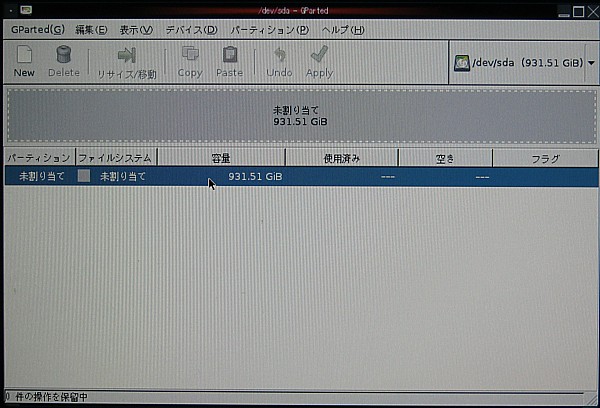
選択した領域が濃い色で表示されますから、そのあと左上の[New]ボタンをクリックします。
「新規パーティションの作成」画面が表示されます。
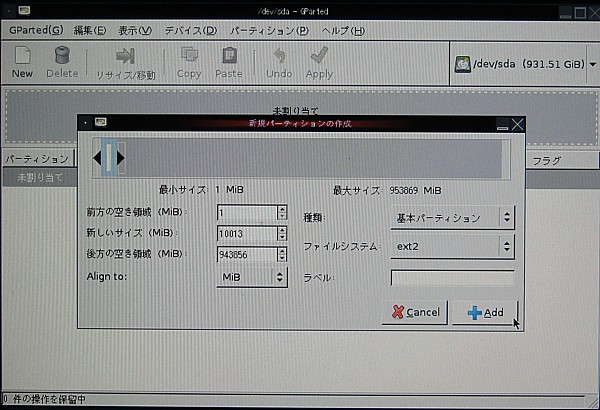
すでに説明しましたように、ここで余り大きなサイズを指定しても、時間が余計にかかるだけですから、適当な小さいサイズを指定します。
ここでは10GBを指定しました。
[Add]をクリックします。
途中は省略しますが、そのあと[Apply]をクリックすることで保留されていた作業が実際に行なわれて、新しいパーティションが作成されます。
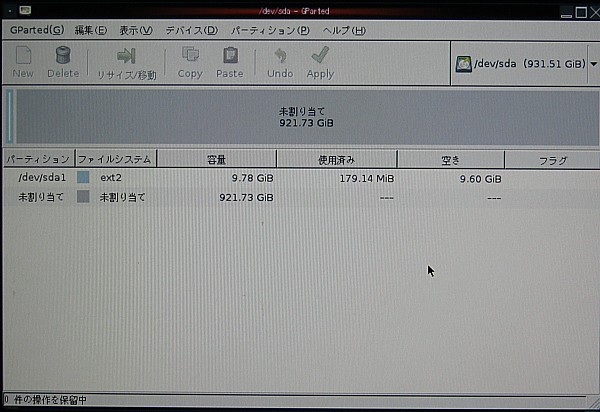
●clonezillaを起動する
今回仮のパーティションを作成した1TBのハードディスクと、バックアップイメージを保存してあるハードデイスク(こちらも1TB)をパソコンに接続して、clonezilla live CDからclonezillaを起動します。
clonezillaも、もう何回も説明していますから途中の作業は省略します。
詳しくは[第213回]を参照してください。
バックアップイメージを保存してあるハードディスクを指定します。
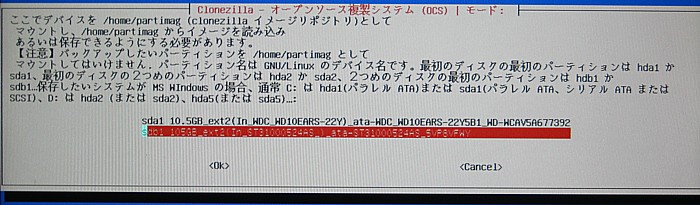
接続されているハードディスクは後の方に型名などが表示されますから、それからも判断できますが、よくわからない場合は、前のほうに表示されているパーティションのサイズなどが参考になります。
sda1 10.5GB_ext2 が仮のパーティションを作成したハードディスクです。
ちょっと見にくいですが、下のほうは
sdb1 105GB_ext2 になっています。
こちらがバックアップイメージを保存しているハードデイスクです。
行なう作業を選択します。
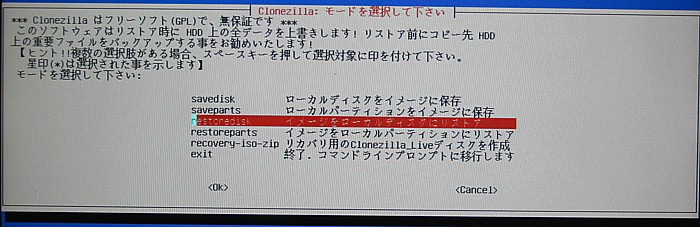
「restoredisk イメージをロースカルディスクにリストア」を選択します。
リストアするバックアップイメージを選択します。
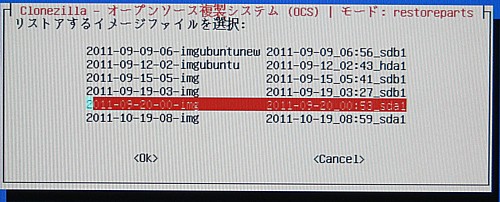
前回作成したバックアップイメージ2011−09−20−00−imgを選択します。
[Enter]キーを押します。
システムをリストアするハードデイスクを選択します。
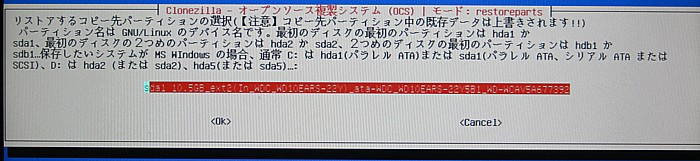
バックアップイメージを保存しているハードデイスクは表示されませんから、ここには仮のパーティションを作成したハードデイスクしか表示されていません。
ちょっと拡大してみました。
そのまま[Enter]キーを押します。
警告が重ねて表示されます。
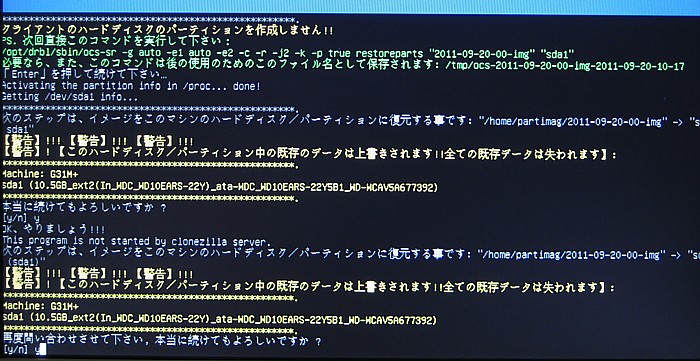
[y][Enter]を入力します(2度入力することになります)。
リストア作業が開始されました。
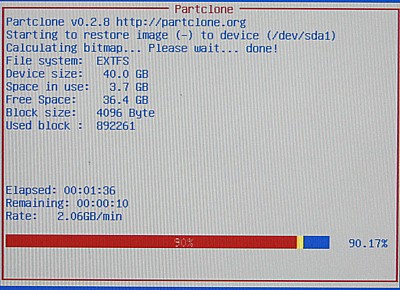
リストアが完了しました。
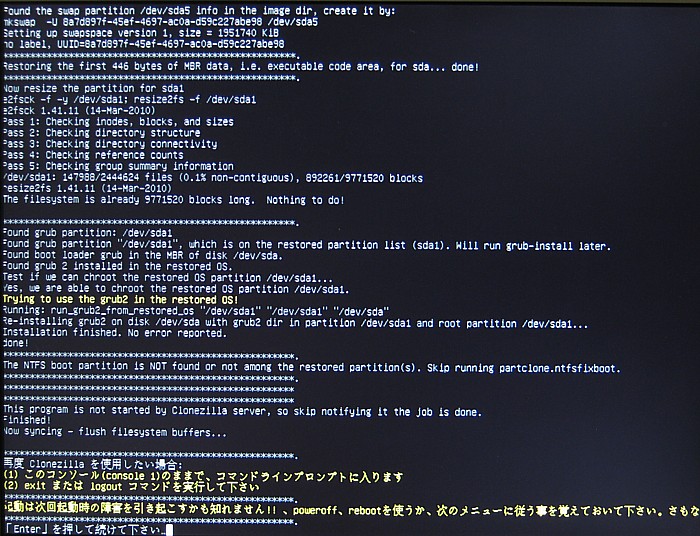
UBUNTU11.04システムをリストアしたハードデイスクで起動して、GPartedでハードディスクのパーティションを確認してみました。
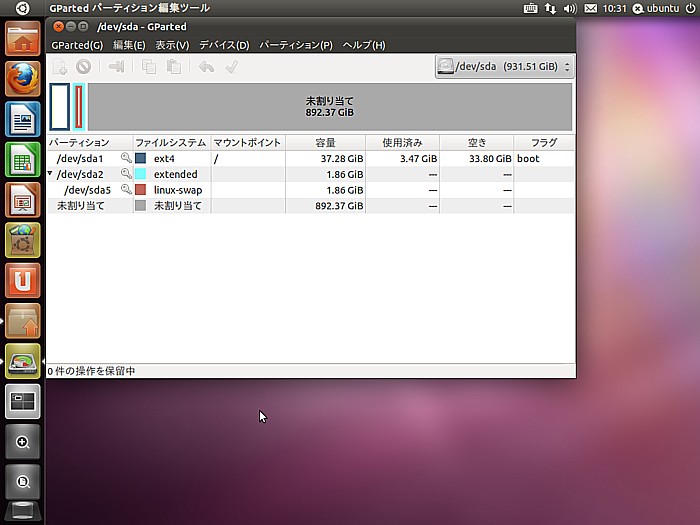
10GBのサイズで作成した仮のパーティションは無くなって、バックアップイメージを作成したときの、もとのハードディスクのパーティションがそのままのサイズで作成されています。
これで、この件は納得できました。
大きいハードディスクにリストアする場合でも、新しいハードディスク全部にパーティションを割り当ててしまうというような、乱暴なことはしないようです。
しかし…。
システムパーティションが狭くなったので、大きいハードディスクに変えたい、という場合には、どうするのでしょう…?
パソコンをつくろう![第215回]
2011.9.22upload
前へ
次へ
目次へ戻る
ホームページトップへ戻る